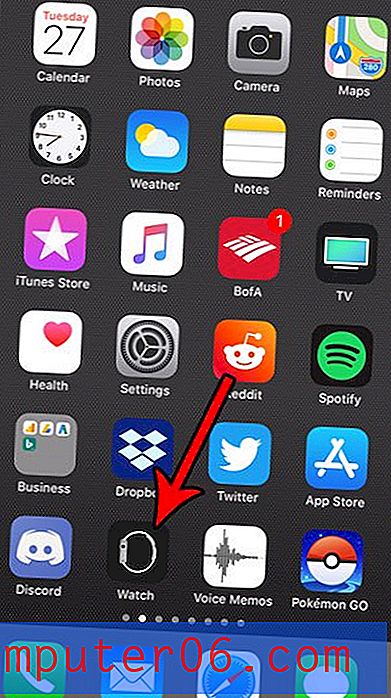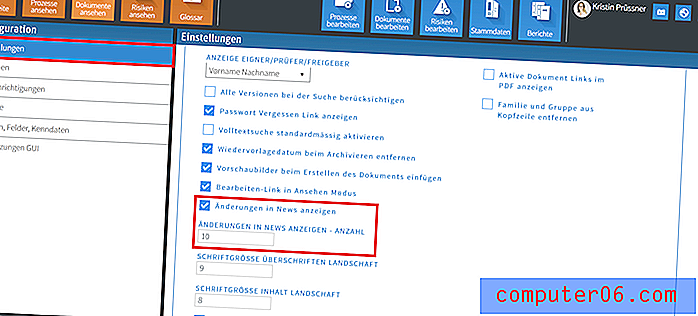Cómo activar el corrector ortográfico automático en Word 2013
Word 2013 tiene una serie de herramientas diferentes que pueden verificar errores en su documento. Uno de los más populares para habilitar es el corrector de voz pasivo, pero quizás la herramienta de corrección más utilizada es el corrector ortográfico.
Probablemente haya descubierto que puede ejecutar manualmente una revisión ortográfica haciendo clic en la pestaña Revisar en la parte superior de la ventana, luego haciendo clic en el botón Ortografía y gramática, pero hay otra configuración que permitirá a Word corregir errores ortográficos automáticamente mientras escribe. Nuestro tutorial a continuación le mostrará dónde se encuentra este corrector ortográfico automático para que pueda aprovechar esta práctica característica.
Habilitación del corrector ortográfico automático en Word 2013
Los pasos de esta guía ajustarán la configuración en Word 2013 para que el programa corrija automáticamente los errores ortográficos a medida que escribe. Tenga en cuenta que es posible que no solucione todos los errores ortográficos, ya que ciertos errores ortográficos pueden ser un poco ambiguos. Todavía es una buena idea ejecutar el corrector ortográfico manual cuando haya terminado para ayudarlo con cualquiera de las palabras que la herramienta omite.
Paso 1: abra el documento en Word 2013.
Paso 2: haz clic en la pestaña Archivo en la esquina superior izquierda de la ventana.

Paso 3: haga clic en el botón Opciones en la parte inferior de la columna izquierda.
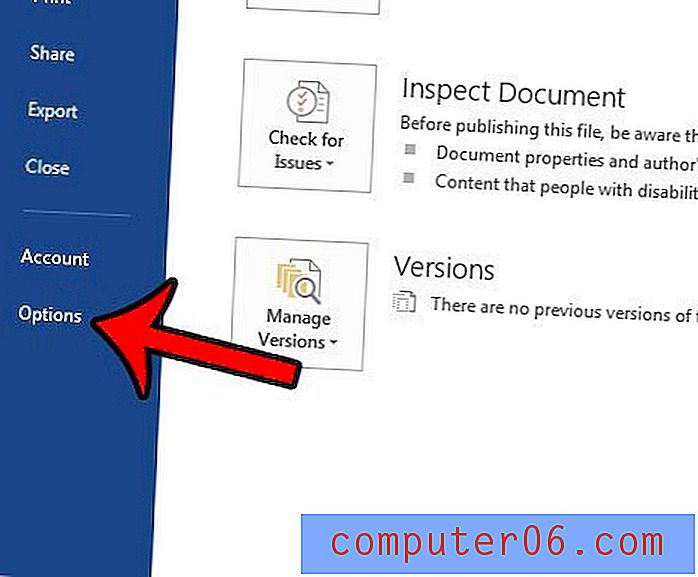
Paso 4: haga clic en la pestaña Revisión en el lado izquierdo de la ventana Opciones de Word .
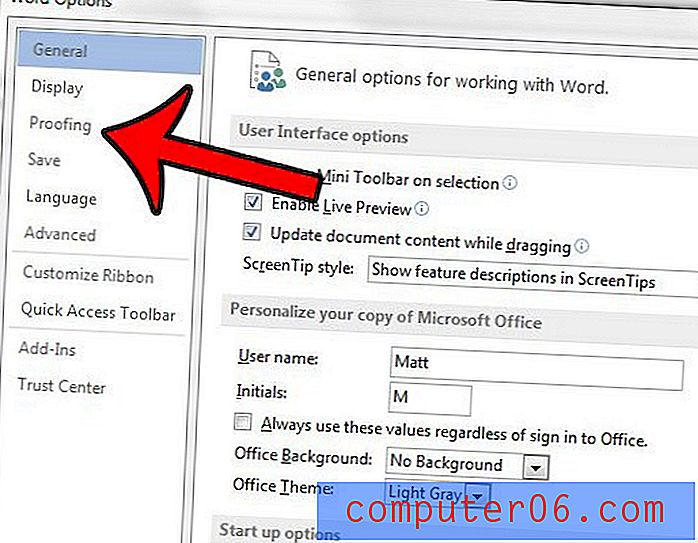
Paso 5: Marque la casilla a la izquierda de Verificar ortografía mientras escribe . Luego puede hacer clic en el botón Aceptar en la parte inferior de la ventana para cerrar y aplicar sus cambios.

Si Word 2013 aún no corrige automáticamente sus errores de ortografía, entonces hay otra configuración que debe verificar.
Haga clic en la pestaña Revisar en la parte superior de la ventana.
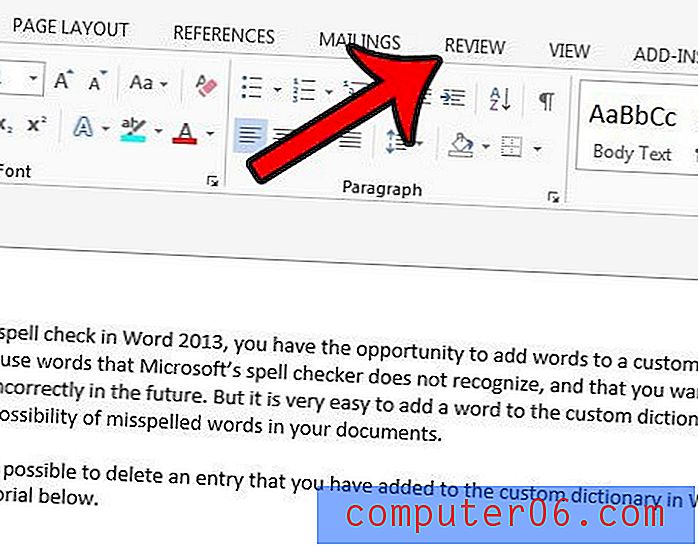
Haga clic en el botón Idioma en la sección Idioma de la cinta de opciones, luego haga clic en la opción Establecer idioma de corrección .
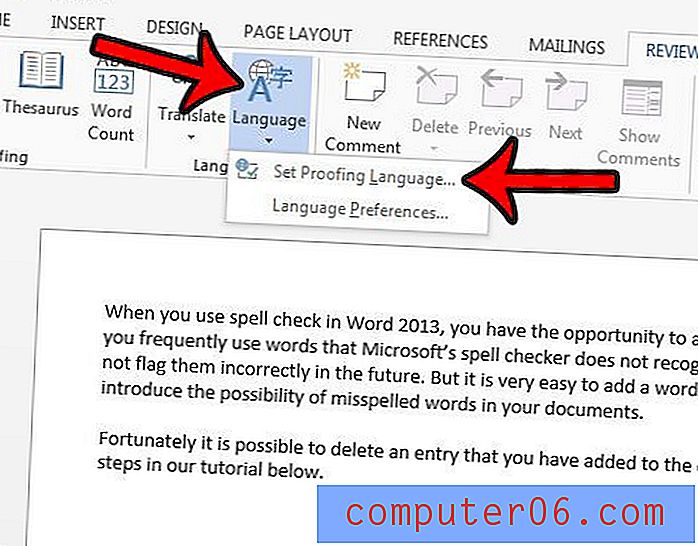
Confirme que la casilla a la izquierda de No revisar la ortografía y la gramática está desmarcada. Debería verse como la imagen de abajo. Luego puede hacer clic en el botón Aceptar en esta ventana de idioma .
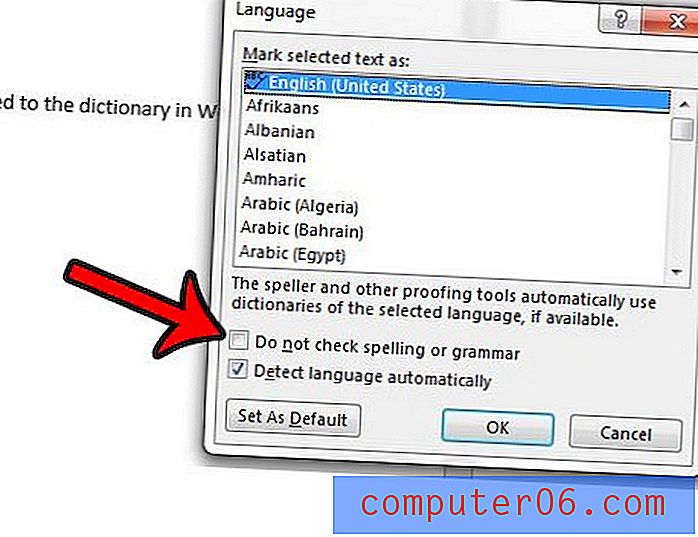
Si Word sigue omitiendo una palabra mal escrita, lea este artículo: https://www.solveyourtech.com/how-to-remove-an-entry-in-the-word-2013-dictionary/ - para saber cómo puede eliminar una entrada del diccionario y haga que Word lo identifique como un error.